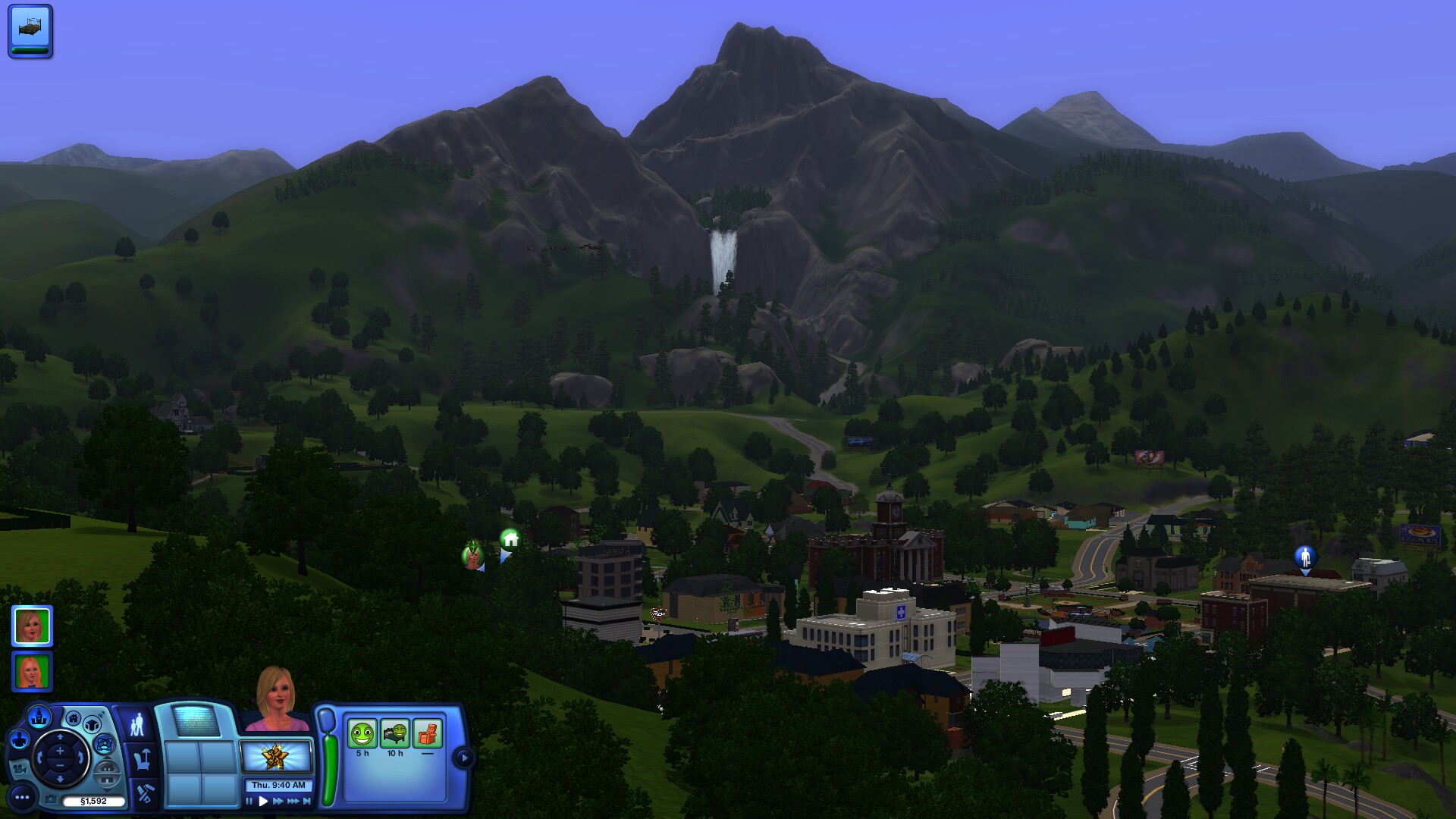poradnik The Sims 3
Stwórz własną rodzinę w The Sims 3 i zarządzaj wszystkim, od codziennych zadań, ubrań, domu, w którym mieszkają, po imprezy, kariery i małżeństwa. Wszystko może się zdarzyć Twojej rodzinie i wszystko się stanie. Zaprojektuj wygląd każdej postaci, osobowość i wiek w symulacji życia i symulacji społecznej.

postępuj zgodnie z moim przewodnikiem krok po kroku na temat instalacji, konfiguracji i optymalizacji The Sims 3 w Linuksie z PlayOnLinux.
notka: Ten poradnik dotyczy wersji Origin The Sims 3. Inne wersje mogą wymagać dodatkowych kroków.
wskazówki & specyfikacje:
aby dowiedzieć się więcej o konfiguracji PlayOnLinux i Wine, zapoznaj się z instrukcją online: PlayOnLinux Explained
Mint 17.3 64-bit
PlayOnLinux: 4.2.10
Wine: 1.8
instalacja Wine
kliknij Narzędzia
wybierz „Zarządzaj wersjami Wine”
poszukaj wersji wina: 1.8
wybierz ją
kliknij strzałkę skierowaną w prawo
kliknij Dalej
pobieranie wina
wydobywanie
pobieranie Gecko
zainstalowane
Wine 1.8 jest zainstalowany i możesz zamknąć to okno
Pobierz OriginSetup.exe
przejdź do: https://www.dm.origin.com/download/legacy
przejdź do pulpitu
kliknij Zapisz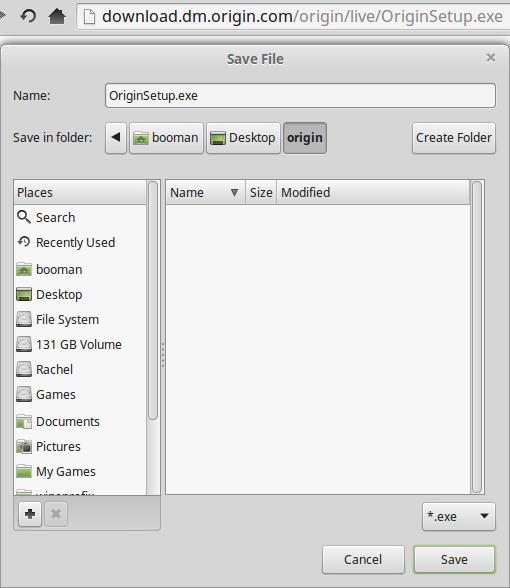
Konfiguracja PlayOnLinux
Uruchom PlayOnLinux
kliknij Zainstaluj
kliknij „Install a non-listed program”
kliknij Dalej
wybierz „Zainstaluj program na nowym dysku wirtualnym”
kliknij Dalej
Nazwij swój wirtualny napęd: sims3
kliknij Dalej
sprawdź wszystkie trzy opcje:
- użyj innej wersji Wine
- Skonfiguruj Wine
- zainstaluj niektóre biblioteki
kliknij Dalej
Select 1.8
Click Next
Wybierz „32-bitowa instalacja systemu windows”
kliknij Dalej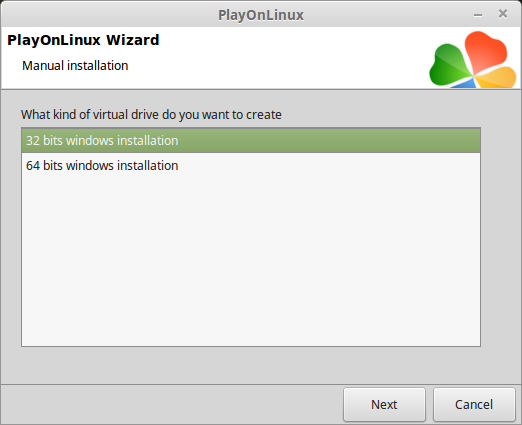
Konfiguracja Wine
Zakładka Aplikacje
wersja Windows: Windows XP
Karta graficzna
zaznacz „automatyczne przechwytywanie myszy w pełnoekranowych oknach”
zaznacz „Emuluj wirtualny pulpit”
rozmiar pulpitu: 1920×1080
kliknij OK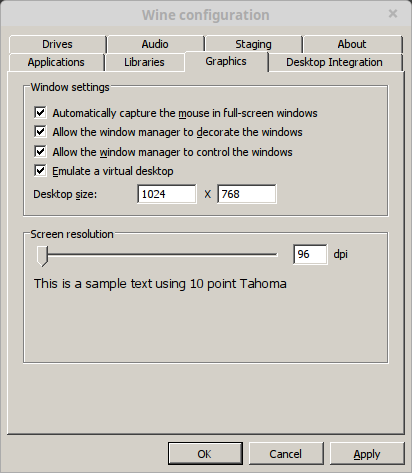
Uwaga: Ustaw rozdzielczość tak, aby pasowała do pulpitu Linuksa
Instalowanie pakietów (bibliotek, komponentów, bibliotek DLL)
sprawdź następujące pakiety:
- POL_Install_corefonts
- POL_Install_d3dx9
- POL_Install_tahoma
- POL_Install_vcrun2008
- POL_Install_vcrun2010
- pol_install_vcrun2012
kliknij Dalej
Uwaga: wszystkie pakiety zostaną automatycznie pobrane i zainstalowane
kliknij Przeglądaj
Instalacja klienta Origin
przejdź do pulpitu
Wybierz OriginSetup.exe
kliknij Otwórz
kliknij Dalej ponownie
Odznacz wszystkie opcje:
kliknij Zainstaluj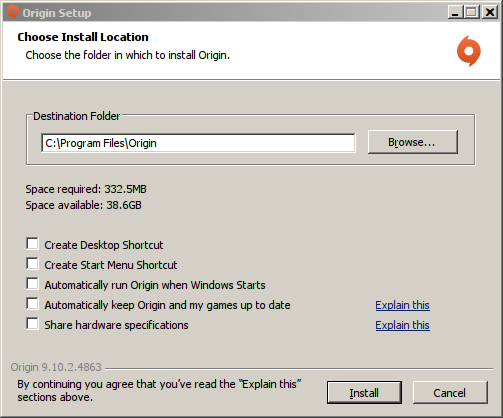
Sprawdź ” przeczytałem i akceptuję…”
kliknij OK
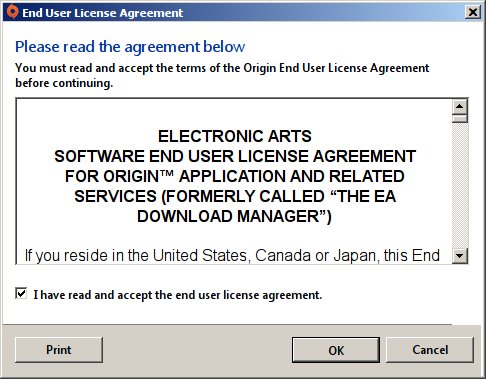
w tym momencie klient będzie próbował uruchomić, ale nic się nie stanie…
Origin zablokuje folder Origin i czeka
możemy to naprawić, po prostu zostaw Wine gdzie jego NA teraz
uprawnienia do katalogu Origin
przejdź do katalogu Origin
ścieżka: /home/username/.PlayOnLinux/wineprefix/Origin/Drive_C/Program Files /
kliknij prawym przyciskiem myszy
wybierz Właściwości
kliknij listę rozwijaną dostęp do folderów pod „właściciel”
wybierz „Utwórz i usuń pliki”
kliknij listę rozwijaną dostęp do plików pod „właściciel”
Wybierz „Odczyt i zapis”
kliknij „Zastosuj uprawnienia do zamkniętych plików”
kliknij Zamknij
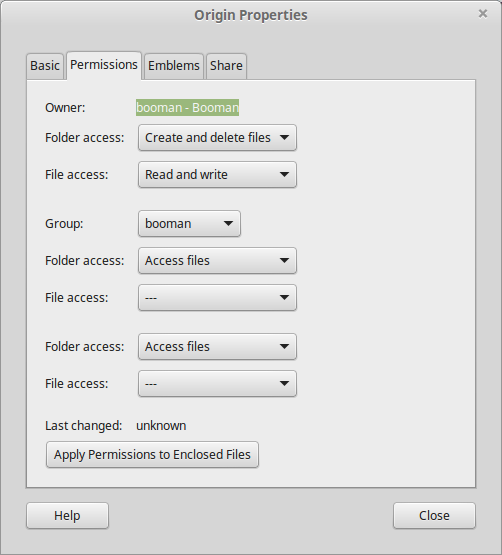
Otwórz katalog Origin
usuń te pliki:
- igoproxy.exe
- igoproksy64.exe
login Origin pojawi się teraz w Wine
Zaloguj się do Origin
Sprawdź „Zapamiętaj mnie”
Wyłącz nakładkę
kliknij Origin
kliknij Ustawienia aplikacji
kliknij „Origin w grze”
odznacz „Włącz Origin w grze”
instalowanie/pobieranie The Sims 3
kliknij Moje gry
Wybierz The Sims 3
kliknij Pobierz
odznacz „Utwórz skrót w menu start”
odznacz „Utwórz skrót na pulpicie”
kliknij Kontynuuj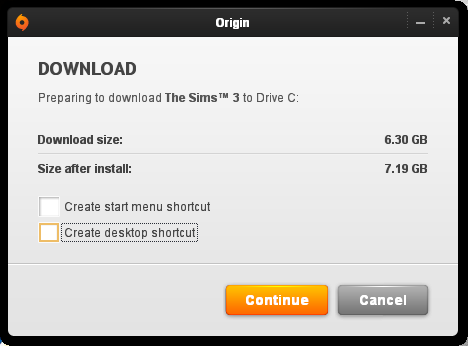
Sprawdź ” przeczytałem akceptację…”
kliknij Kontynuuj
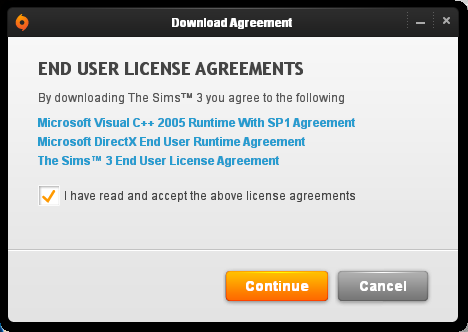
Pobierz Sims 3…
po zakończeniu pobierania The Sims 3 Origin może ulec awarii
kliknij Exit Origin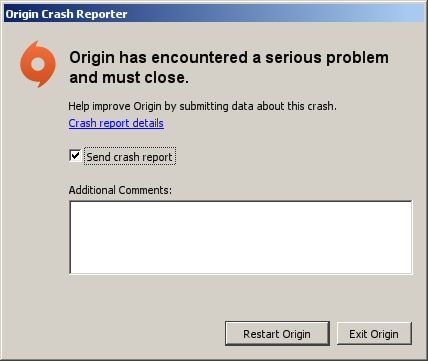
Skrót The Sims 3
Wybierz ” Sims3Launcher.exe ”
kliknij Dalej
Nazwij Skrót: Sims 3
kliknij Dalej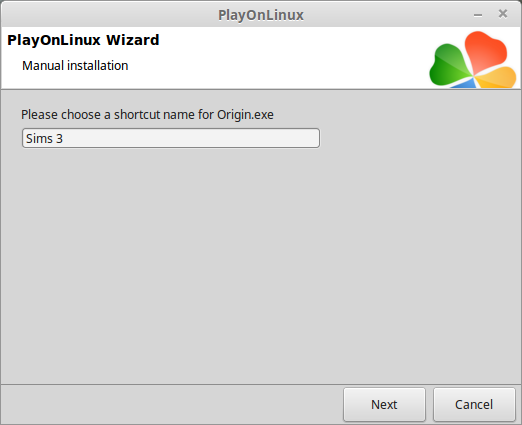
Wybierz „nie chcę robić kolejnego skrótu”
kliknij Dalej
Zamknij Origin
PlayOnLinux Configure
Wybierz Origin
kliknij Configure
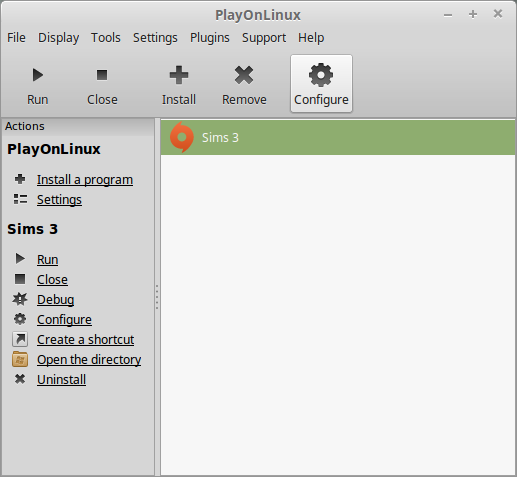
zakładka Ogólne
wersja Wine: 1.8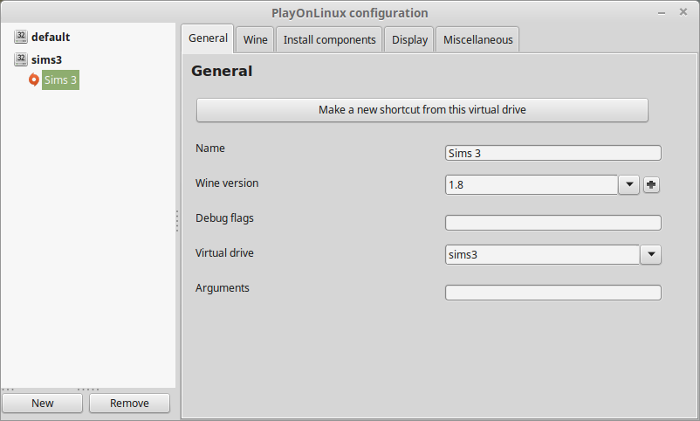
Uwaga: Kliknij+, aby pobrać inne wersje Wine. Kliknij strzałkę w dół, aby wybrać inne wersje Wine
Karta wyświetlania
rozmiar pamięci wideo: wprowadź ilość pamięci, której używa Twoja karta graficzna/chip
Zamknij konfigurację
Uruchom Origin
Uwaga: kliknij Debuguj, aby zobaczyć błędy i błędy
Optymalizacja
Uruchom The Sims 3
raz w grze
kliknij przycisk Ustawienia
kliknij Opcje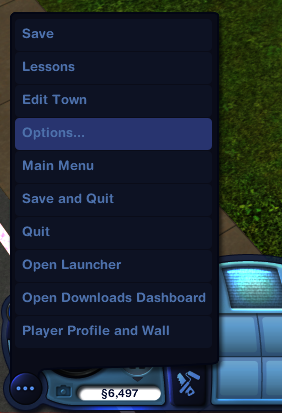
:
- Pełny ekran
- Rozmiar ekranu
- Częstotliwość Odświeżania ekranu
- Włącz ukrywanie obiektów
- jakość odbicia
- wygładzanie krawędzi
- efekty wizualne
- oświetlenie i cienie
- szczegóły drzewa
- wygładzanie animacji
- zaawansowane renderowanie
- odległość rysowania
- szczegółowe partie
- szczegóły tekstury
- szczegóły karty SIM
kliknij znacznik wyboru, aby zastosować
podsumowanie:
The Sims 3 działa prawie bezbłędnie na moim GeForce 550 Ti. Doświadczyłem przypadkowego wypadku, ale to bardzo rzadkie. Ładowanie i zapisywanie jest dość powolne, więc bądź cierpliwy. Udało mi się stworzyć kilka rodzin, poruszać się po świecie, zapisać grę, załadować gry, dostosować ustawienia wideo i bez problemów korzystać z klawiatury/myszy.
screeny: